Вход на хостинг
IT-новости
20.04.2016 iPhone 2017 года поместят в водонепроницаемый корпус из стекла
Линейка iPhone в новом году серьезно поменяется. В этом уверен аналитический исследователь Мин Чи Ку......
30.07.2015 Ищем уникальный контент для сайта
Ищем уникальный контент для сайта Без уникального контента Ваш сайт обречен на то, что его страницы......
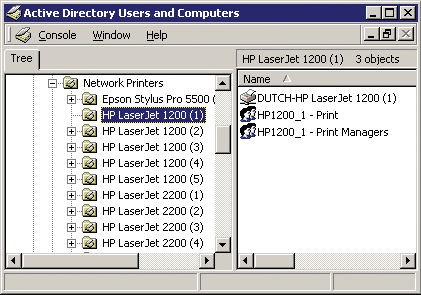
Рисунок 7
После окончания настройки нужно выполнить настройку безопасности принтера. Для этого необходимо войти в свойства принтера на сервере печати во вкладку Security (безопасность). В этой вкладке необходимо удалить группу Everyone (все), т.к. в противном случае принтер будет подключаться ко всем пользователям сети, и добавить две группы безопасности, соответствующие данному принтеру, в данном случае HP1200_1-Print и HP1200_1-Print Managers. Для группы HP1200_1-Print необходимо установить в разделе Permissions (разрешения) флажок напротив свойства Print (см. рис .8), а для группы HP1200_1-Print Managers – флажки напротив Print (печать) и Manage Documents (управление документами). Ставить флажок напротив Manage Printers не рекомендуется, поскольку управление принтерами подразумевает возможность изменять свойства принтера, удалять его. По мнению автора, такими привилегиями может обладать только системный администратор.
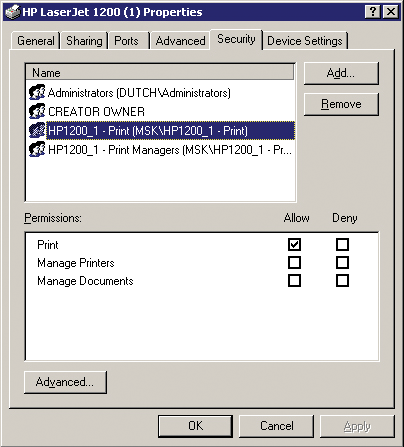
Рисунок 8
На этом установка и настройка сетевого принтера завершены.
В следующей статье будет описан процесс создания сценария, который, основываясь на данных AD, будет во время регистрации пользователя в сети обеспечивать автоматическое подключение/отключение принтеров в зависимости от членства в соответствующих группах безопасности.
ООО Дельта-Технология ©2007 - 2023 год
Нижний Новгород, ул. Дальняя, 17А.




